При переходе с одной настольной системы на другую, даже с одной версии Windows на более свежую, всегда возникает множество вопросов, под которыми необходимо ставить жирную точку. Мы подобрали пятёрку наиболее волнующих вопросов для тех, кто намеревается обновиться до Windows 10, и уже готовы дать на них конкретные ответы.
Ранее на этой неделе Microsoft рассказала, что Windows 10 официально запустят 29 июля в более чем 190 странах. С этого дня пользователи ПК под управлением Windows 7 и Windows, 8.1, которые «зарезервировали» для себя бесплатное обновление, смогут бесплатно перейти на Windows 10. Такой бесплатный переход будет действовать вплоть до 29 июля 2016 года, как и обещала компания.
Но несколько вопросов остались всё-таки в тени.

Могу ли я перейти на Windows 10 без потери данных?
Если вы планируете обновить существующую Windows 7 или 8.1 до Windows 10, то вам повезло: теперь можно сохранить свои данные в ходе обновления. Другими словами, вы можете перейти на Windows 10 без потери данных, и даже не теряя большую часть установленных программ.
Обновление до версии Windows 10 22h2 через Центр обновления
При обновлении Windows 7 и 8/8.1 до Windows 10 у вас, конечно, будет возможность сохранить настройки Windows, личные файлы, такие как документы, фотографии, музыку и большинство установленных программ. Тем не менее, мы рекомендуем вам создать резервную копию важных данных.
Но прежде чем вы обновитесь до Windows 10, вам необходимо знать несколько важных пунктов. Во-первых, Windows Media Center не доступен на Windows 10, и при обновлении вся функциональность в рамках Media Center будет удалена.
Как и в случае с Windows 8 / 8.1, настольные гаджеты перестали быть частью Windows 10 и будут удалены при обновлении Windows 7, хотя функциональность в дальнейшем можно и включить.
Какую версию Windows 10 я получу после обновления?
Хоть Windows 10 и будет доступна в общей сложности в семи изданиях, в действительности настольных версий системы будет только две, доступных конечным пользователям: Windows 10 Домашняя и Windows 10 Профессиональная. Как и в случае с предыдущими версиями Windows, корпоративное издание подходит только для средних и крупных предприятий.
Если вы будете обновляться с Windows 7 Starter, Home Basic или Home Premium, то получите домашнюю редакцию Windows 10, как часть бесплатного обновления. Точно так же, пользователи профессиональной и корпоративной редакций Windows 7 будут обновлены до Windows 10 Pro.
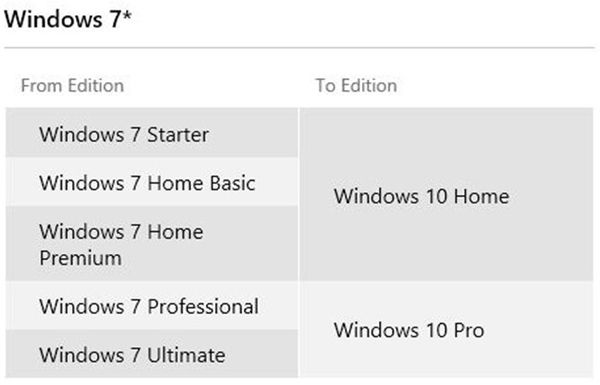
О пользователях Windows 8 подробно расписано в таблице ниже. Стоит отметить, что пользователи, которые хотят перейти с домашней сборки Windows 10 на профессиональную, могут купить лицензию гп обновление.
Заметим и то, что пользователям Windows 7 перед обновлением нужно загрузить и установить Service Pack 1 с помощью Центра обновления. Аналогичным образом нужно установить все доступные обновления, чтобы подготовить ваш компьютер на базе ОС Windows 8.1.
Удали Эти Программы ПРЯМО СЕЙЧАС! Улучшение Windows 10/11. Программы для прокачки и оптимизации ПК
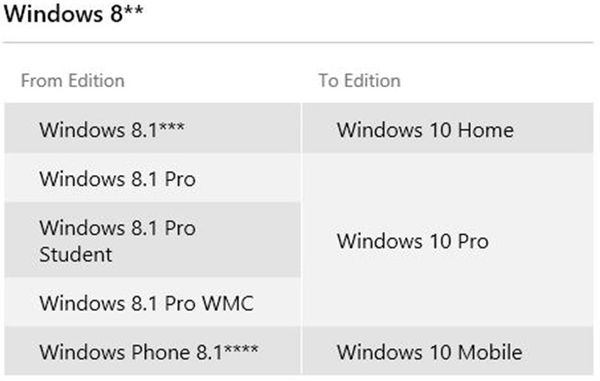
Напомним, Windows 10 Pro поддерживает все функции редакции Home, но ещё и дополнительные опции, востребованные в малом бизнесе. Она позволит эффективно управлять устройствами и приложениями, улучшить защиту важной информации, ускорить удалённую и мобильную работы, применять облачные технологии. Помимо прочего, Windows 10 Pro предложит Choose Your Own Device (CYOD) и Windows Update for Business.
Могу ли я обновиться до 64-битной Windows 10 из 32-битной Windows 7/8.1?
Ответ прост: нет. Нельзя просто так взять и обновиться с 32-разрядной на 64-разрядную ОС, даже если речь идёт о Windows 10. Говоря простыми словами, если вы хотите перейти на 64-битную Windows 10 путём обновления 32-разрядной ОС Windows 7 / 8.1, то у вас ничего не выйдет.
Однако, если вы не возражаете против «чистой» установки Windows 10 после завершения обновления, то систему можно обновить и до 64-битной Windows 10. Но перед этим убедитесь, что процессор вашего компьютера поддерживает 64-разрядную операционную систему.
При выполнении чистой установки Windows 10, необходимо будет лишь загрузить ISO-образ 64-битной Windows 10, а затем воспользоваться ключом продукта для активации 64-юитной версии Windows 10. Единственная загвоздка здесь будет в том, что вам придётся снова устанавливать все драйверы устройств и программы после чистой установки.
Есть и ещё варианты обновления до 64-битной версии, но, думаю, они чересчур сложны и никак не смогут сэкономить ваше время.
Могу ли я обновиться до Windows 10 из пиратской Windows 7/8.1?
Хотя большинство пользователей работают с подлинными версиями Windows 7 / 8.1, в мире ещё немало пользователей, использующих неоригинальные или пиратские версии Windows 7 и 8.1 по множеству причин. Как пишет компания в официальном блоге Windows, пользователи подобных (пиратских) копий Windows 7 и 8.1 не смогут бесплатно обновиться до Windows 10.
Однако, как и в случае с предыдущими версиями, фактически у пользователей пиратских копий есть возможность перейти с Windows 7 и 8.1 на Windows 10. Но лицензия будет оставаться той же, какой и была. Говоря простыми словами, никто не сможет получить подлинную копию Windows 10 при обновлении пиратских копий.
Тем не менее, Microsoft будет предлагать обновление до Windows 10 всем пользователям.
Могу ли я обновиться до «чистой» Windows 10?
Любителям чистой установки при обновлении будет приятно узнать, что такая возможность выпадет при обновлении до Windows 10. Информацию предоставил сам Габриэль Аул (Gabriel Aul), руководитель инсайдерской программы Windows в Microsoft.
Важное
Какие службы можно безопасно отключить в Windows 10
Обзор Spike. почтовый клиент
Источник: gadgetick.com
Вопросы и ответы о выходе Windows 10

Выход Windows 10 намечен на 29 июля, что означает, что менее чем через три дня компьютеры, с установленными Windows 7 и Windows 8.1, которые зарезервировали Windows 10, начнут получать обновление до следующей версии ОС.
На фоне выходивших в последнее время новостей, касающихся обновления (иногда противоречащих друг другу), у пользователей с большой вероятностью могли возникнуть различного рода вопросы, на часть из которых имеется официальный ответ Microsoft, а на некоторые — нет. В этой статье постараюсь обрисовать и сам ответить на те вопросы о Windows 10, которые мне кажутся важными.
Действительно ли Windows 10 бесплатная

Да, для систем с лицензионными Windows 8.1 (или обновленными с Windows 8 до 8.1) и Windows 7 обновление до Windows 10 в течение первого года будет бесплатным. Если в течение первого года после выхода системы вы не обновитесь, в дальнейшем ее необходимо будет приобретать.
Некоторые эту информацию воспринимают как «через год после обновления нужно будет платить за использование ОС». Нет, это не так, если в течение первого года вы обновились бесплатно до Windows 10, то в дальнейшем никакой оплаты от вас не потребуется, ни через год, ни через два (во всяком случае, для версий ОС Home и Pro).
Что происходит с лицензией Windows 8.1 и 7 после обновления
При обновлении, ваша лицензия предыдущей версии ОС «преобразуется» в лицензию Windows 10. Однако, в течение 30 дней после обновления, вы можете откатить систему: в этом случае вы вновь получите лицензионную 8.1 или 7.
Однако, по прошествии 30 дней, лицензия окончательно будет «закреплена» за Windows 10 и, в случае отката системы, она не сможет быть активирована тем ключом, который использовался ранее.
Как именно будет организован откат — функция Rollback (как в Windows 10 Insider Preview) или как-то иначе, пока неизвестно. Если вы допускаете вероятность того, что новая система вам не понравится, рекомендую предварительно создать резервную копию вручную — можно создать образ системы встроенными средствами ОС, сторонних программ, либо использовать встроенный образ восстановления на компьютере или ноутбуке.
Также недавно встретил бесплатную утилиту EaseUS System GoBack, созданную специально для отката с Windows 10 после обновления, собирался писать о ней, но в ходе проверки выяснил, что работает она криво, не рекомендую.
Получу ли я обновление 29-го июля
Не факт. Так же, как и с появлением значка «Зарезервировать Windows 10» на совместимых системах, которое было растянуто по времени, получение обновления может происходить не одновременно на всех системах, что связано с большим количеством компьютеров и высокой пропускной способностью, необходимой для того, чтобы доставить обновление до всех из них.
«Получить Windows 10» — зачем нужно резервировать обновление
С недавних пор на совместимых компьютерах в области уведомлений появился значок «Получить Windows 10», позволяющий зарезервировать новую ОС. Для чего он нужен?
Все, что происходит после резервирования системы — предварительная загрузка некоторых файлов, необходимых для обновления еще до выхода системы с тем, чтобы в момент выхода возможность обновиться появилась быстрее.
Тем не менее, такое резервирование не является необходимым для обновления и никак не влияет на право получить бесплатно Windows 10. Более того, встречал вполне разумные рекомендации не обновляться сразу после выхода, а подождать пару недель — месяц, прежде чем будут исправлены все первые недочеты.
Как выполнить чистую установку Windows 10
По официальной информации Microsoft, после обновления вы сможете выполнить и чистую установку Windows 10 на том же компьютере. Также будет иметься возможность создавать загрузочные флешки и диски для установки или переустановки Windows 10.
Насколько можно судить, официальная возможность создания дистрибутивов будет либо встроена в систему, либо доступна с какой-либо дополнительной программой наподобие Windows Installation Media Creation Tool.
Дополнительно: если вы используете 32-разрядную систему, то обновление тоже будет 32-разрядным. Однако, после него вы сможете установить и Windows 10 x64 с той же лицензией.
Будут ли работать все программы и игры в Windows 10
В общих чертах, все то, что работало в Windows 8.1 будет точно так же запускаться и работать в Windows 10. Все ваши файлы и установленные программы также останутся после обновления, а в случае обнаружения несовместимости, вы будете оповещены об этом в приложении «Получить Windows 10» (информацию о совместимости можно получить в нем, нажав кнопку меню слева вверху и выбрав пункт «Проверьте компьютер».

Однако, теоретически могут возникнуть и проблемы с запуском или работой какой-либо программы: к примеру, при использовании последних сборок Insider Preview, у меня отказывается работать NVIDIA Shadow Play для записи экрана.
Источник: remontka.pro
Что сделать после обновления до Windows 10
Несмотря на критику и восторги пользователей и экспертов, после официального выхода Windows 10 эволюция операционных систем продолжается, и это само по себе здорово. Я склонен считать, что десятка хороша, свежа и продумана с более дружелюбным и понятным интерфейсом управления. А вот старый функционал оставили для ретроградов и, видимо, как дань уважения к более консервативным пользователям и гибкости для миллиардов пользователей. Так вот, как же сделать переход более плавным, избежать ошибок и сразу настроить Windows 10 под себя.

Проверить обновления оборудования
Большинство «больших» производителей компьютеров подготовились к выходу новой операционной системы и выпустили обновление прошивок и драйверов, рекомендую заглянуть на официальный сайт вашего производителя и проверить обновления при наличии, конечно, обновить все доступные. Для тех у кого ПК собран из разных деталей и не имеет одного бренда, переходите на сайт производителя материнской платы, как узнать модель и характеристики компьютера смотрите здесь.

Не лишним будет и обновить установленный софт, некоторые разработчики написали или адаптировали свои программы под Windows 10, что несомненно повысит производительность и избавит вас от ошибок. У вас есть два варианта, проверять каждую программу в ручную или воспользоваться автоматическим режимом с помощью незаменимых программ Ninite и PatchMyPC о которых я уже рассказывал. Да и конечно сразу можно проверить обновления самой Windows 10, Майкрософт довольно часто выпускает кумулятивные обновления, а в ноябре 2015 был настолько большой пакет 1511 или Threshold 2. Перейти очень просто Пуск > Параметры > Обновления и безопасность. ПО моим наблюдениям обновления приложений из магазина Microsoft тоже положительно сказывается на стабильность в последствии.
Программы по умолчанию
Совершенно непонятно, почему при обновлении до Windows 10 программы по умолчанию слетают и приходится вручную назначать браузер, проигрыватели и прочее. Сделать это достаточно легко: Пуск → Параметры → Система → Программы по умолчанию или воспользуйтесь поиском, который в десятке очень выручает и исключает лишние клики и рыскание в настройках.
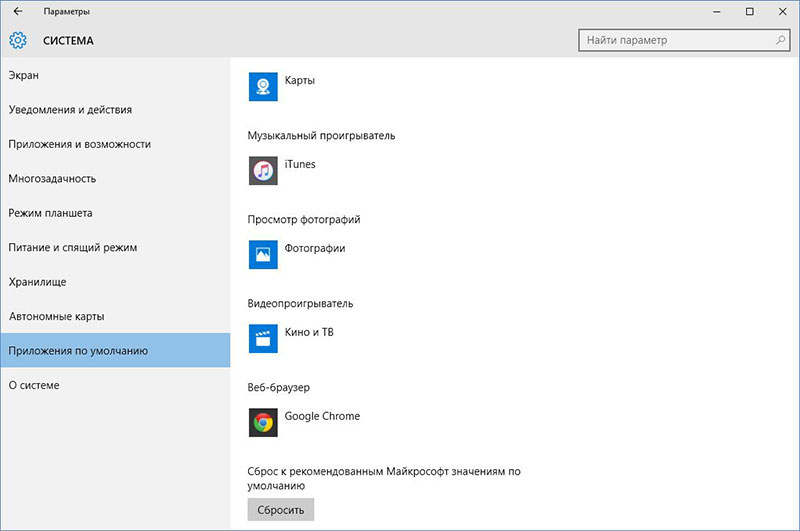
Освободить место на диске после обновления
Удалить старую версию операционной системы, если вы окончательно приняли решение использовать Windows 10, в противном случае у вас есть месяц, чтобы откатиться назад. Процедура схожая Пуск → Параметры → Система → Хранилище, выбирайте диск или раздел на котором установлена система, ищите временные файлы, а потом копию системы для отката и удаляйте без сожаления — это освободит место, если у вас SSD то это особенно актуально. Да здравствует прогресс!
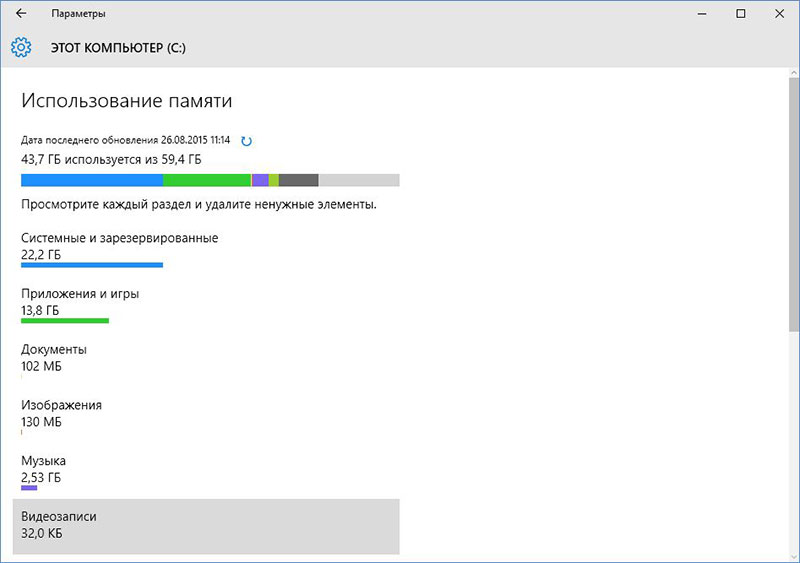
Стартовая папка при открытии проводника.
Полезная функция для тех, кто привык открывать мой компьютер по старинке или же по-новому, когда показывается панель быстрого запуска. В проводнике нажать вид, параметры и изменить параметры папок и поиска. Выбирайте то, что вам удобно.

Горячие клавиши для активных окон.
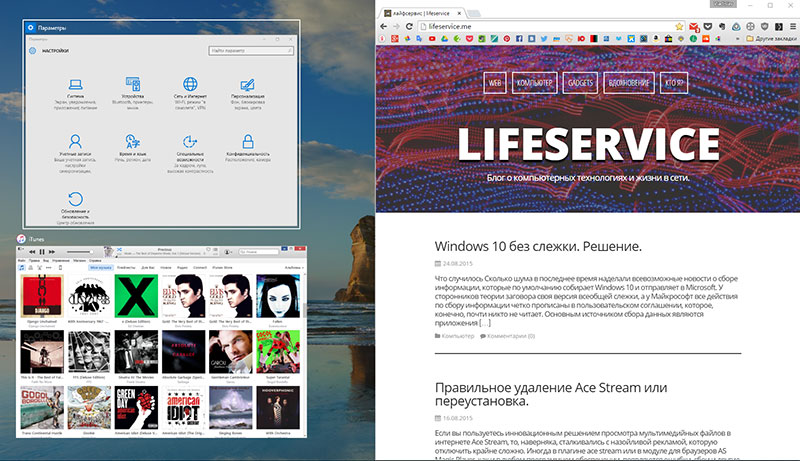
- Windows Key + стрелка влево — переместить активное окно влево.
- Windows Key + стрелка вправо — переместить активное окно вправо.
- Windows Key + стрелка вверх — прикрепить активное окно к верху экрана.
- Windows Key + стрелка вниз — прикрепить активное окно к низу экрана.
Я бы рекомендовал сразу обновить приложения и проверить наличие обновлений, после установки, Пуск → Параметры → Обновление и безопасность. Возможно некоторое время система будет неповоротлива но в итоге придет в себя и после нескольких перезагрузок станет все как должно и быть.
И в заключении, если вам не понравилась новая операционная система Windows 10, или что-то пошло не так, вы в течении месяца можете откатиться назад или попробовать вернуть компьютер в исходное состояние. В моем случае все прошло гладко, и десятка радует скоростью, стабильностью и простотой.
Источник: lifeservice.me